wlan免费连接 WiFi万能钥匙电脑连接教程
更新时间:2024-08-18 08:58:27作者:xtyang
在现代社会无线网络已经成为人们生活中不可或缺的一部分,而WiFi万能钥匙作为一款连接高速网络的利器,更是受到了广泛的关注和应用,通过简单的操作,我们可以轻松连接到免费的WLAN网络,享受快速稳定的网络体验。今天我们就来介绍一下WiFi万能钥匙在电脑连接上的详细教程,让您轻松上网,畅享网络世界。
操作方法:
1.打开手机中的WiFi万能钥匙,点击后方的免费连接选项。
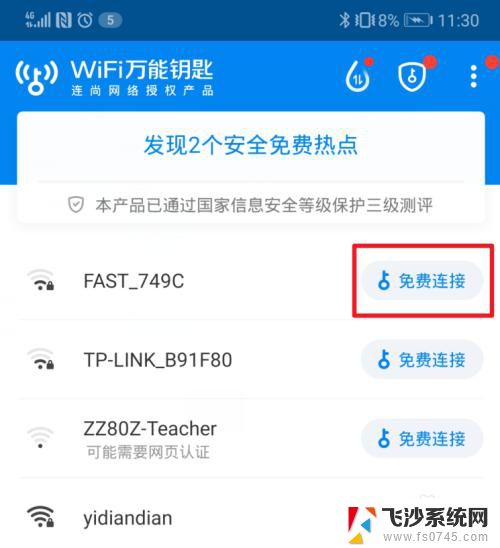
2.点击后,在下方弹出的选项内。点击安全连接,即可连接到WiFi热点。
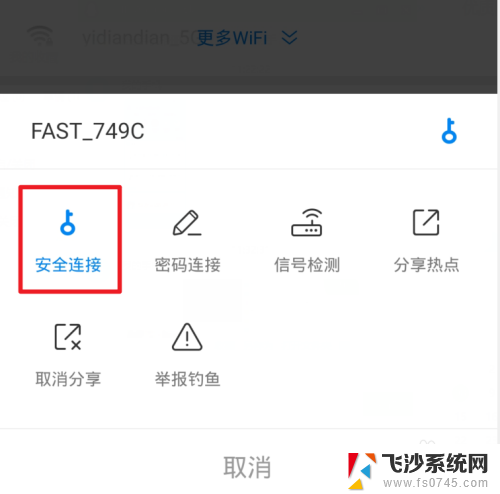
3.连接后,进入手机设置,点击无线和网络的选项。
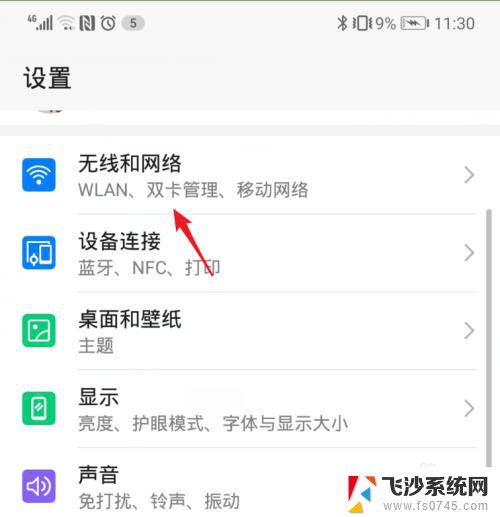
4.在无线和网络设置界面,点击WLAN选项进入。
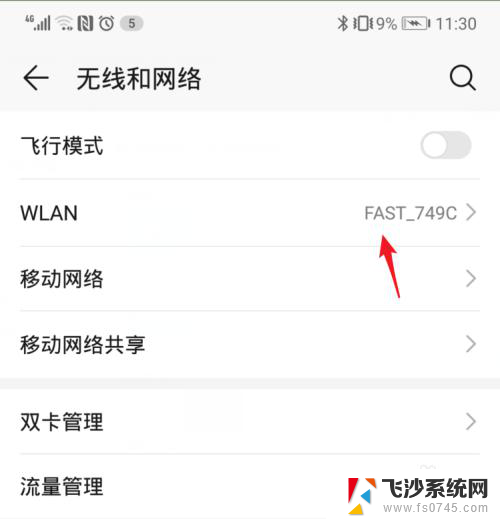
5.进入后,选择手机已连接的WiFi热点。
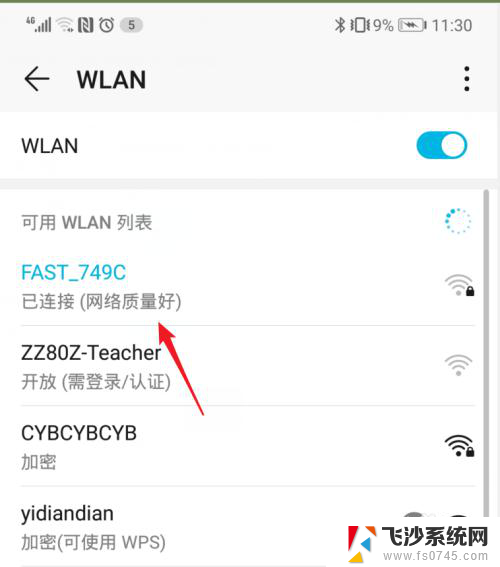
6.点击后,页面会显示一个连接的二维码。使用手机的截图快捷键行截图。
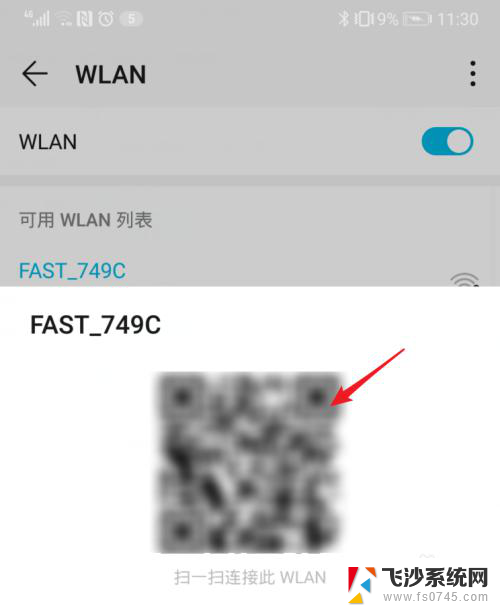
7.截图完毕后,进入手机微信,点击右上方的加号,选择扫一扫进入。
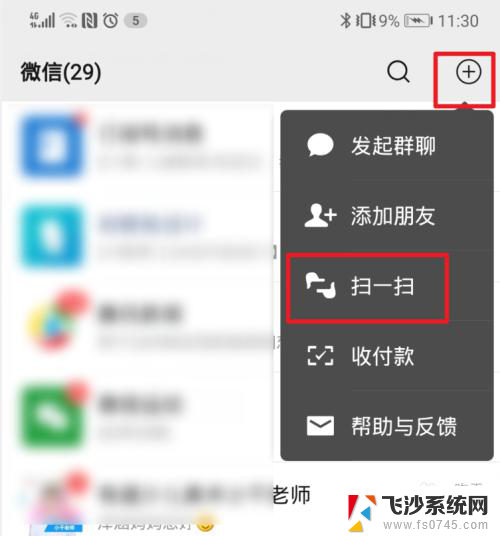
8.在扫一扫界面,选择右上方的图标,点击从相册选择二维码。
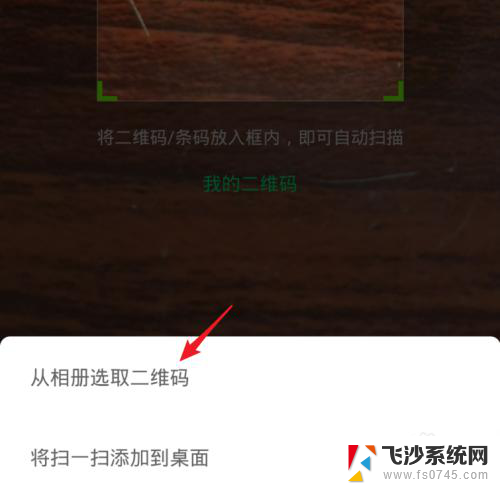
9.选择手机截取的二维码进行扫描,扫描完毕后即可显示该WiFi的密码。P:后方即为密码。通过WiFi的密码即可使用电脑连接该WiFi。
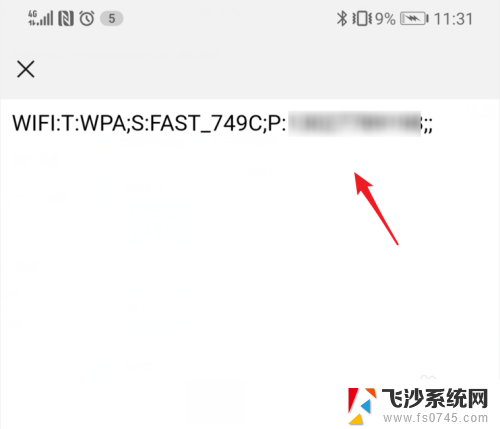
以上就是关于wlan免费连接的全部内容,如果您遇到相同的问题,可以按照小编的方法来解决。
wlan免费连接 WiFi万能钥匙电脑连接教程相关教程
-
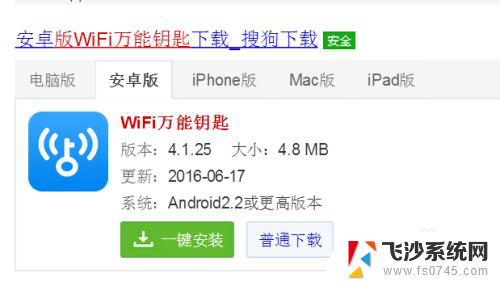 电脑的万能钥匙怎么连接wifi 用WiFi万能钥匙让电脑连接WiFi的步骤
电脑的万能钥匙怎么连接wifi 用WiFi万能钥匙让电脑连接WiFi的步骤2024-03-25
-
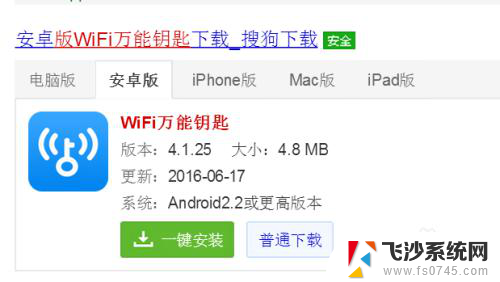 电脑wifi万能钥匙怎么连接wifi 用WiFi万能钥匙让电脑连上WiFi的步骤
电脑wifi万能钥匙怎么连接wifi 用WiFi万能钥匙让电脑连上WiFi的步骤2023-11-20
-
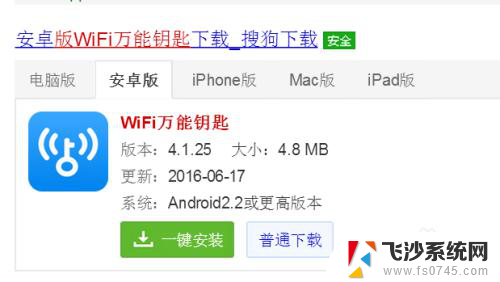 电脑可以用万能钥匙吗? 如何通过WiFi万能钥匙使电脑连接WiFi
电脑可以用万能钥匙吗? 如何通过WiFi万能钥匙使电脑连接WiFi2024-02-07
-
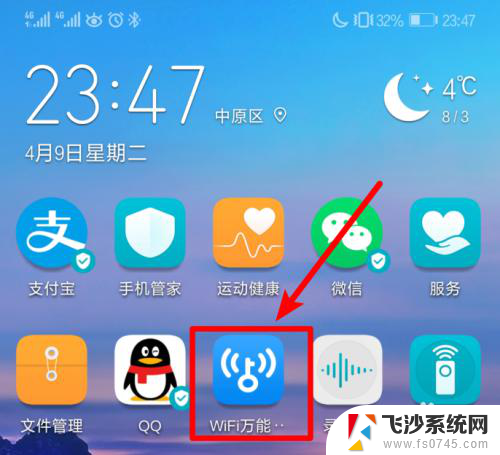 wifi万能钥匙怎么查看连接wifi的密码 WiFi万能钥匙在哪里可以查看WiFi密码
wifi万能钥匙怎么查看连接wifi的密码 WiFi万能钥匙在哪里可以查看WiFi密码2024-01-01
- wifi万能钥匙连接wifi后怎么查看密码 WiFi万能钥匙WiFi密码查看步骤
- wifi万能钥匙查看已连接wifi密码 WiFi万能钥匙查看wifi密码的方法
- 为什么下载万能钥匙不能用 WIFI万能钥匙电脑版无法连接怎么办
- 万能钥匙连不上wifi怎么知道密码 WiFi万能钥匙WiFi密码查看方法
- 用万能钥匙破解的wifi能看到密码吗 wifi万能钥匙破解密码教程
- 万能钥匙可以打开有密码的wifi吗 WiFi万能钥匙如何查看其他WiFi密码
- 电脑上怎么卸载360安全卫士 360安全卫士怎么卸载不干净
- 怎么给平板刷系统 平板电脑刷机教程视频
- 寻找打印机ip的地址 怎样找到打印机的IP地址
- 为啥微信没有声音提示 微信视频播放没有声音原因
- 电脑怎么取消自动打开软件 如何取消开机自动启动的软件程序
- 笔记本怎样设置电池低于多少再充电 笔记本电脑如何设置95%充电
电脑教程推荐
- 1 寻找打印机ip的地址 怎样找到打印机的IP地址
- 2 如何屏蔽edge浏览器 Windows 10 如何禁用Microsoft Edge
- 3 如何调整微信声音大小 怎样调节微信提示音大小
- 4 怎样让笔记本风扇声音变小 如何减少笔记本风扇的噪音
- 5 word中的箭头符号怎么打 在Word中怎么输入箭头图标
- 6 笔记本电脑调节亮度不起作用了怎么回事? 笔记本电脑键盘亮度调节键失灵
- 7 笔记本关掉触摸板快捷键 笔记本触摸板关闭方法
- 8 word文档选项打勾方框怎么添加 Word中怎样插入一个可勾选的方框
- 9 宽带已经连接上但是无法上网 电脑显示网络连接成功但无法上网怎么解决
- 10 iphone怎么用数据线传输文件到电脑 iPhone 数据线 如何传输文件